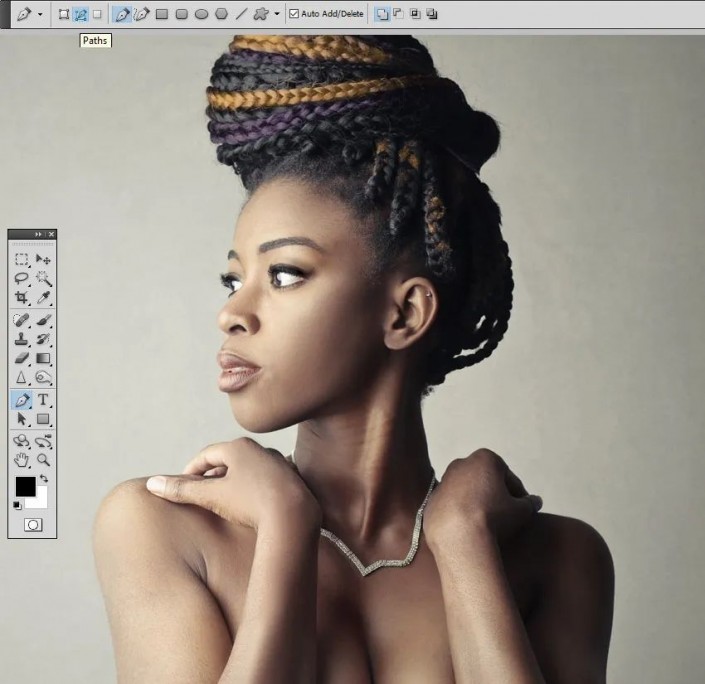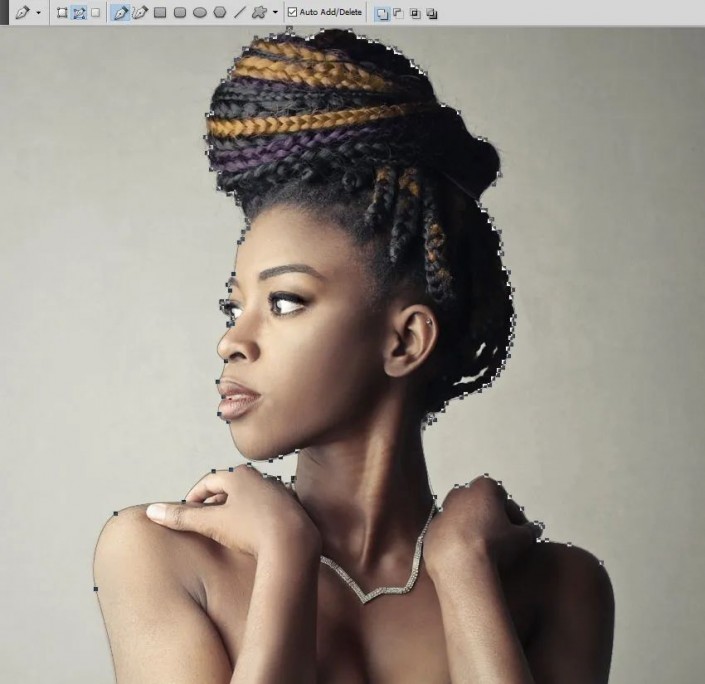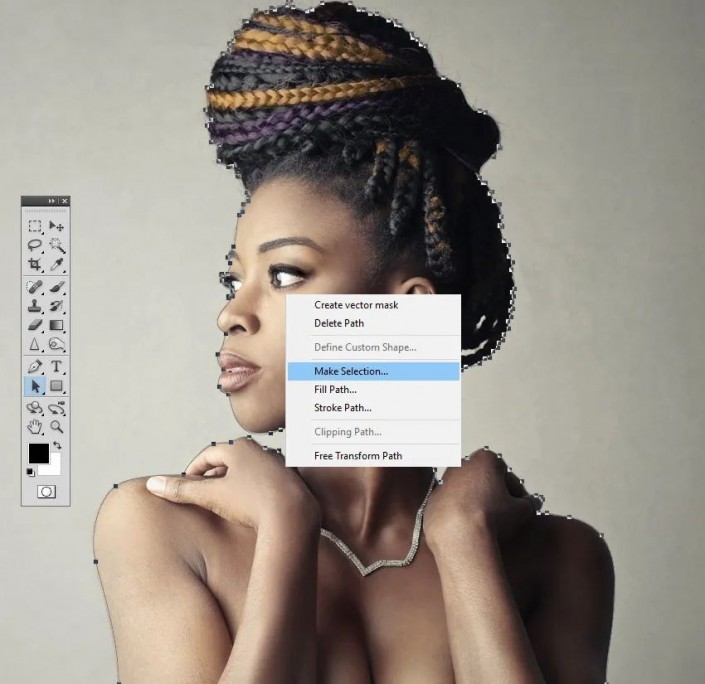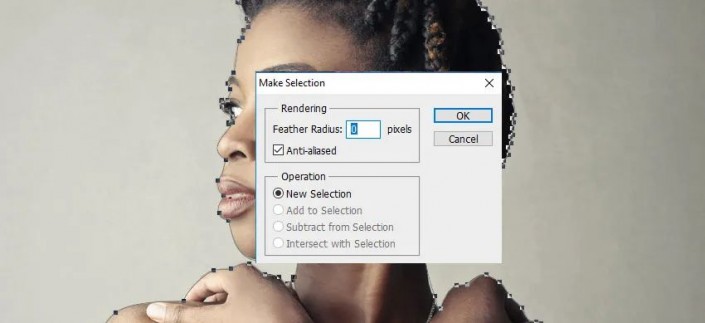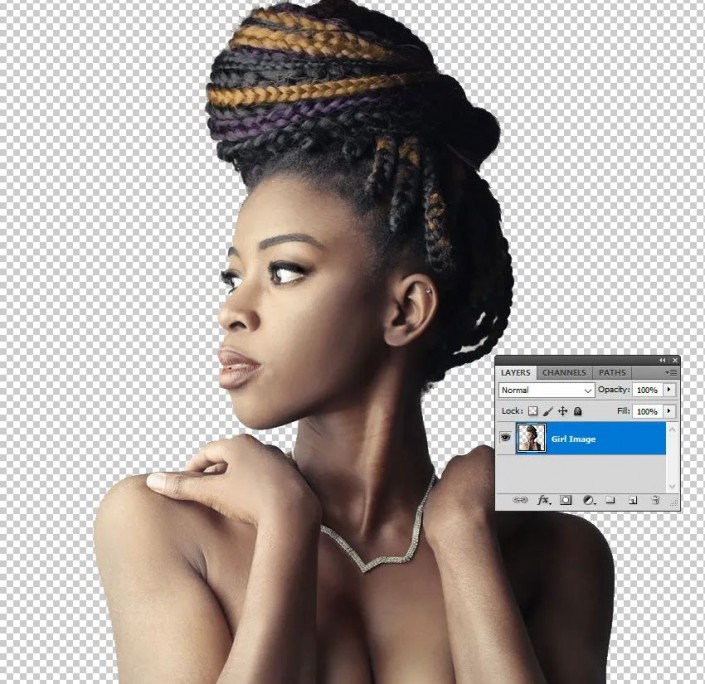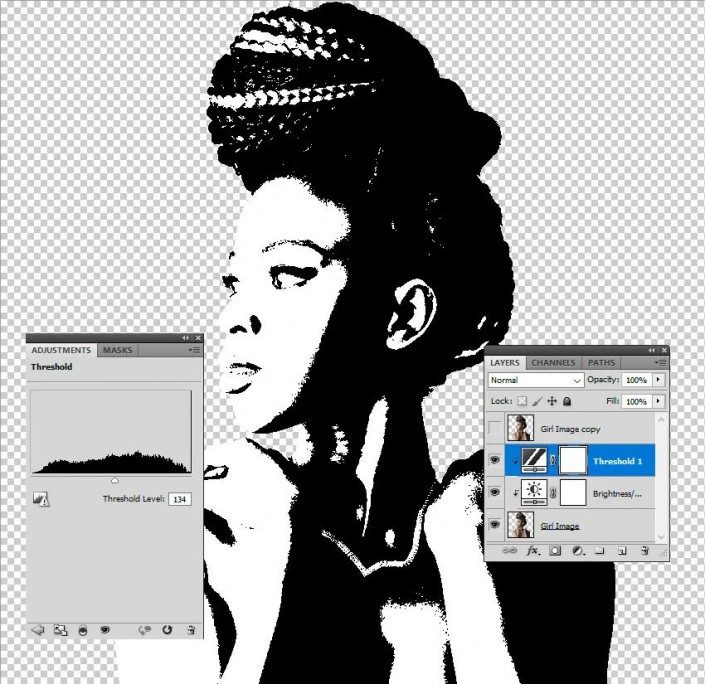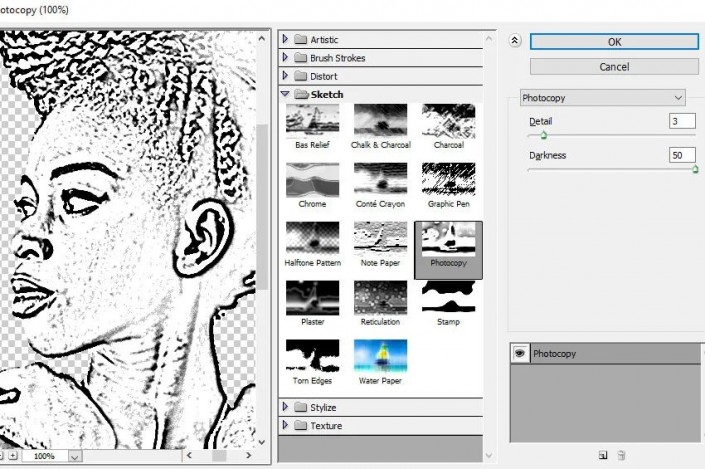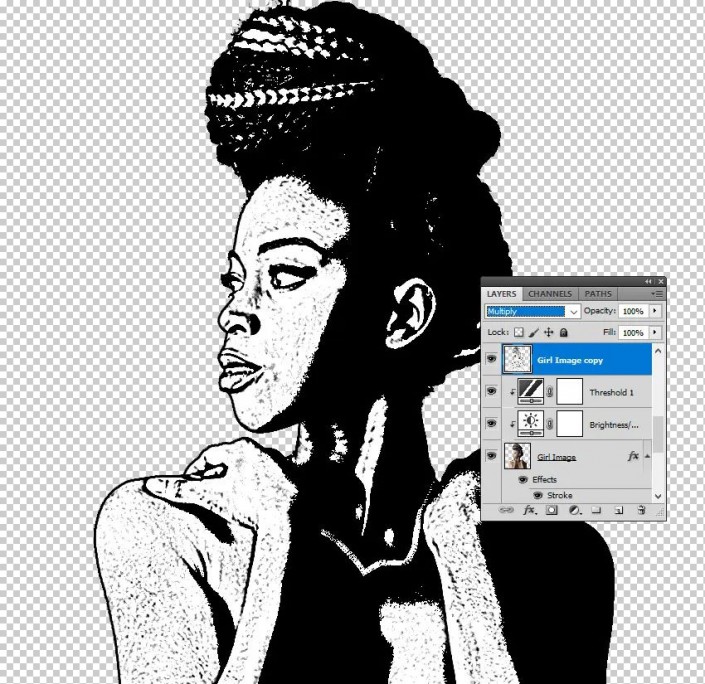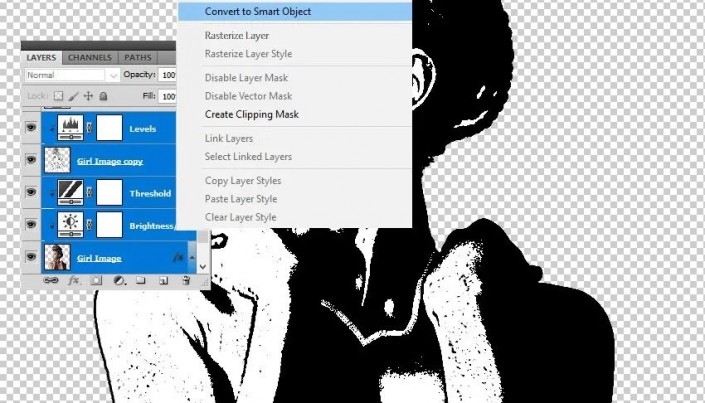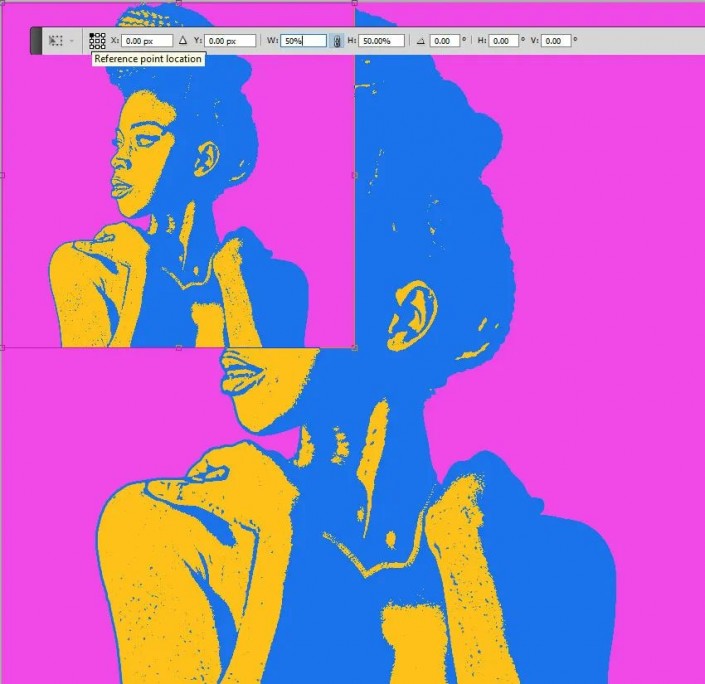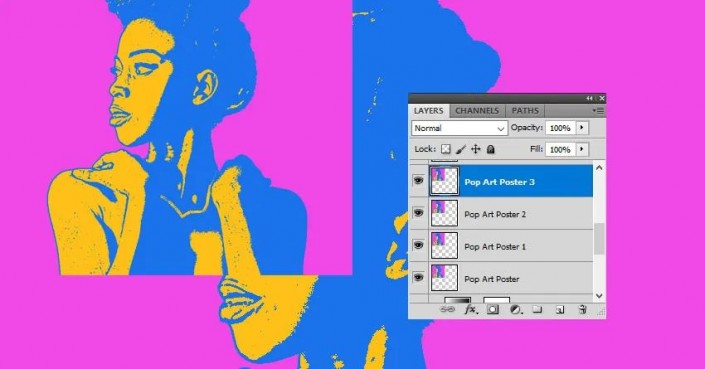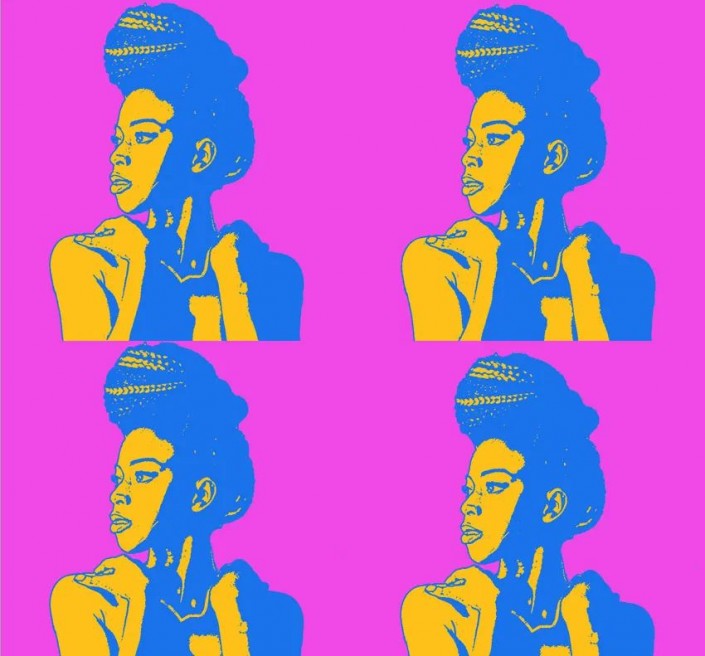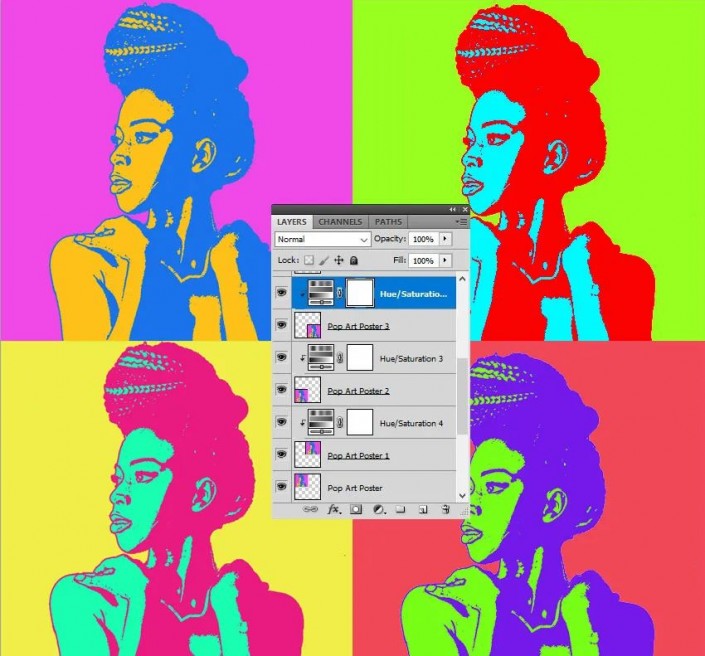艺术效果,给人物制作波普艺术效果照片
来源:平面设计
作者:平面设计
学习:3877人次
波普效果是一种怎样的艺术效果呢?波普艺术,一种主要源于商业美术形式的艺术风格,其特点是将大众文化的一些细节,如连环画、快餐及印有商标的包装进行放大复制。波普艺术于20世纪50年代初期萌发于英国,50年代中期鼎盛于美国,后期在纽约发展起来,此时它所反对的抽象表现主义正处于最后的繁荣时期,60年代中期,波普艺术代替了抽象表现主义而成为主流的前卫艺术,本篇教通过PS把人像制作成这种艺术效果,具体教程通过PS来学习一下吧。
效果图:
操作步骤:
1. 添加图片在Photoshop中创建一个新文档。添加您想要变成流行艺术效果的图像。
2.钢笔工具绘制轮廓形状步骤1使用钢笔工具描绘女性的轮廓。确保已选择“ 路径”选项。
步骤2在要剪切的区域周围添加锚点。对于这种效果,切口不必是完美的。在屏幕上单击以添加一个点。按下鼠标按钮时,拖动以创建弯曲的路径。
3. 在Photoshop中从路径进行选择选择路径选择工具,然后右键单击选择。从菜单中选择进行选择。
4. 在Photoshop中删除背景按Ctrl-J在新层中复制所选内容。将此图层称为女人图像。现在,您可以删除原始图层。
5. 使用阈值调整层步骤1按 Ctrl-J复制“ 女人图像”层。
步骤2暂时隐藏“ 女人图像复制”图层。为女人图像添加亮度/对比度调整层 。右键单击调整,然后选择“ 创建剪贴蒙版http://www.16xx8.com/tags/38847/”。
步骤3为“ 女人图像”添加 阈值调整层 。右键单击调整,然后选择“ 创建剪贴蒙版http://www.16xx8.com/tags/38848/”。
步骤4为“ 女人图像”添加 描边 图层样式 。使用颜色作为边框。#000000
6. 使用影印滤镜步骤1使“ 女人图像复制”图层再次可见。将前景色设置为#000000,将背景色设置为#ffffff。转到“ 滤镜”>“素描”,然后将“ 影印”滤镜应用于“ 女人图像复制” 图层。
步骤2将“ 女人图像复制” 图层的混合模式设置 为“ 正片叠底”。
步骤3为女人图像复制添加色阶调整层 。右键单击调整,然后选择“ 创建剪贴蒙版”。
7. 创建沃霍尔效应1选择所有图层。右键单击图层,然后选择“ 转换为智能对象http://www.16xx8.com/tags/34209/”。将智能对象的名称更改为Warhol Effect。
步骤2为Warhol Effect图层添加一个Gradient Map 调整 图层。右键单击调整,然后选择“ 创建剪贴蒙版”。渐变贴图的颜色是#1a72ea和#ffc119,但是您可以选择任何喜欢的颜色。
8. 添加背景层添加一个新层并将其移动到Warhol Effect 层下方 。用颜色填充图层#000000。添加带有颜色的颜色叠加 层样式#f048e6。
9. 制作波普艺术海报步骤1按Shift-Ctrl-Alt-E合并所有可见图层的副本。将此层命名为 Pop Art Poster。
步骤2按Ctrl-T将图像调整为50%。如预览所示,更改参考点位置。
步骤3
按Ctrl-J键将“ Pop Art Poster”层复制 三遍。步骤4如预览图像所示移动图层以创建海报。
步骤5要更改图像的颜色,请为每个复印层添加“ 色相/饱和度”调整。设置您喜欢的色调。右键单击调整,然后选择 创建剪贴蒙版;这样,颜色变化仅影响下面的图层。推荐:[color=var(--weui-LINK)]PS基础核心功能(视频教程)
完成:
因为是翻译教程,做起来会有一定的难度,有PS基础的做起来会更加简单一点,要对PS的界面有所了解,具体通过教程来学习一下吧。
学习 · 提示
相关教程
关注大神微博加入>>
网友求助,请回答!
 想学更多请访问www.16xx8.com
想学更多请访问www.16xx8.com